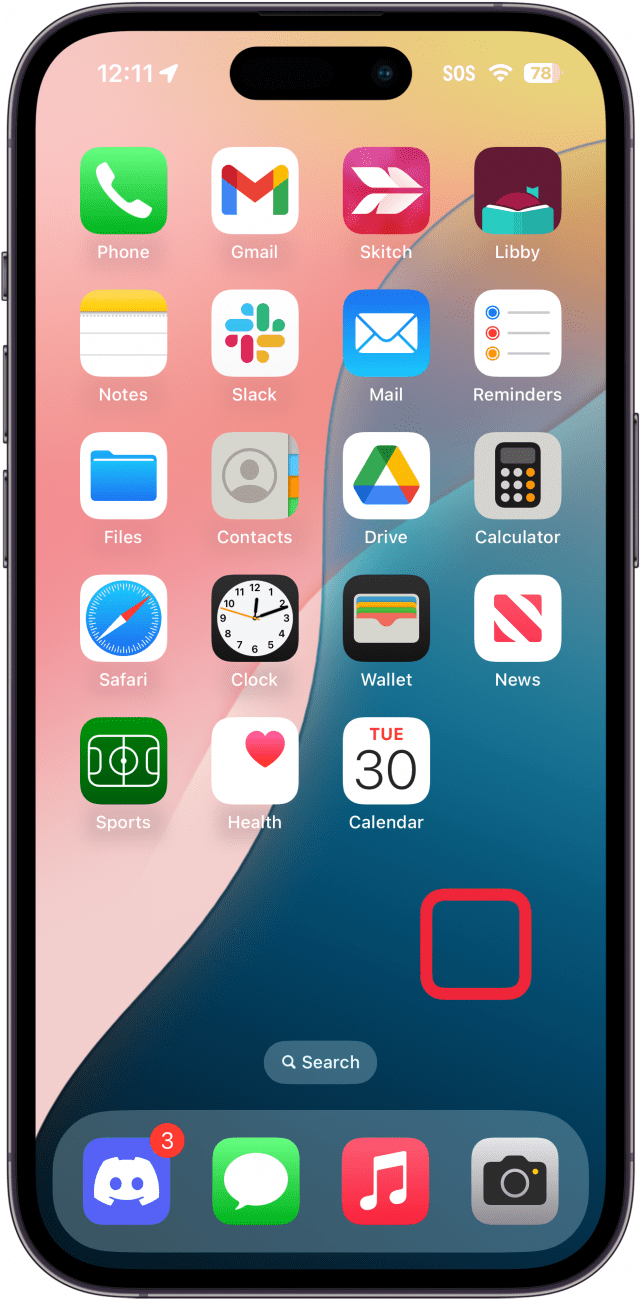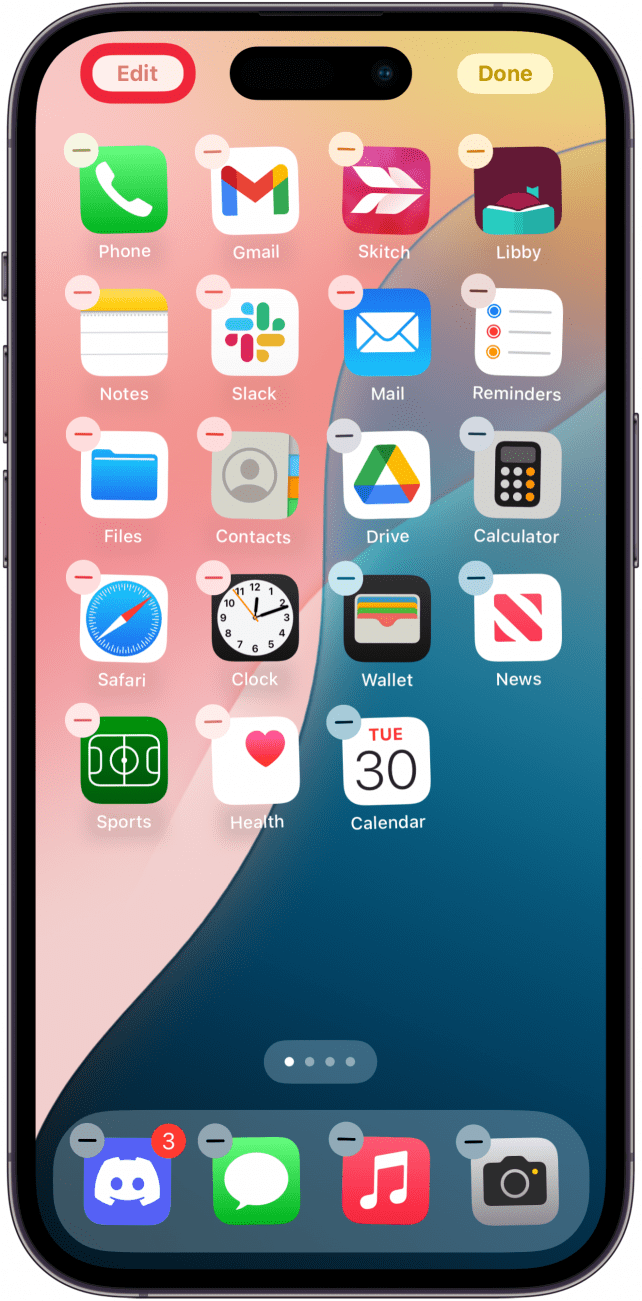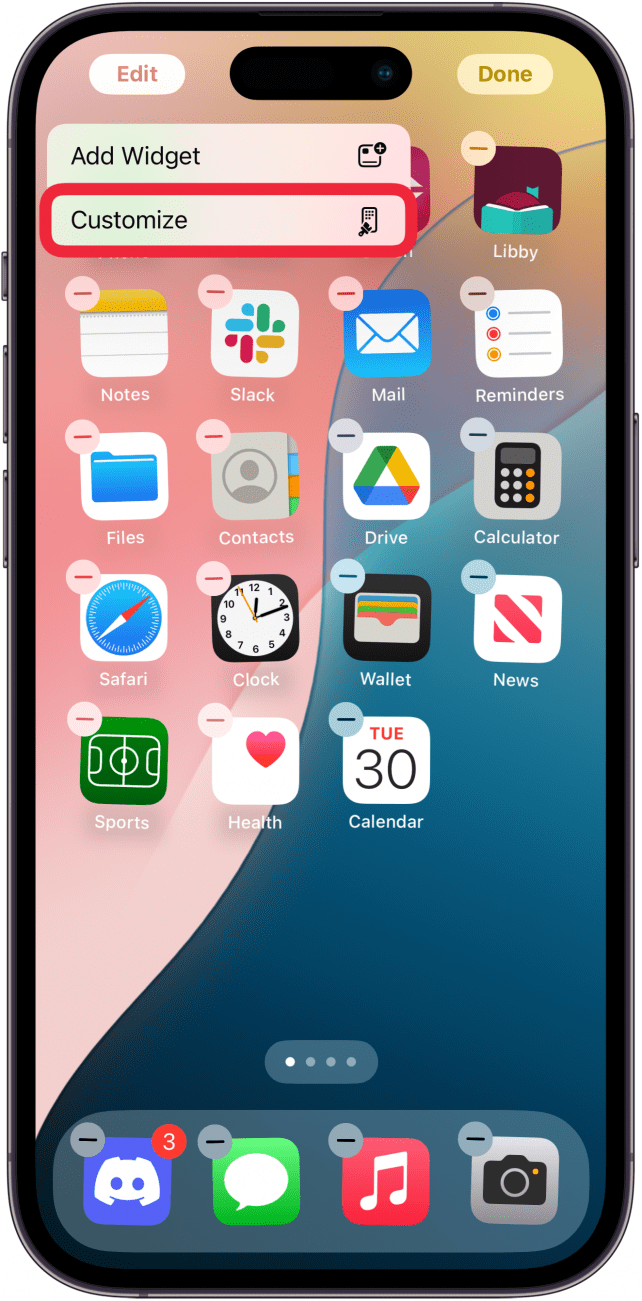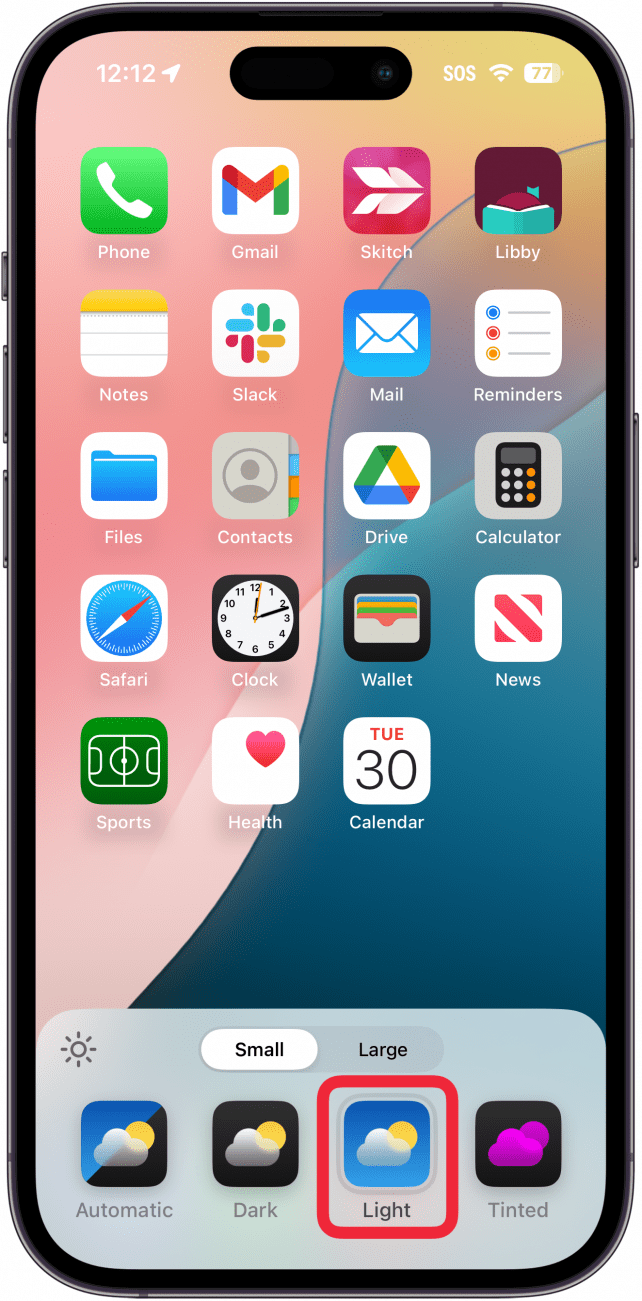Então, actualizou para o iOS 18 e, de repente, todos os seus ícones mudaram de cor. Se você está confuso sobre por que os ícones do seu aplicativo estão pretos após a instalação da atualização mais recente, estamos aqui para ajudá-lo a entender a situação. Continue lendo para saber mais sobre os ícones escuros do iOS 18!
Por que tenho ícones no modo escuro?
Então, por que você tem ícones do modo escuro depois de atualizar seu iPhone para o iOS 18? Bem, mais do que provavelmente, é porque você já está usando o modo escuro. A última atualização do seu iPhone introduziu um novo recurso que permite alterar as cores dos ícones de aplicativos na tela inicial. Pode utilizar uma cor personalizada à sua escolha ou definir os ícones para Claro, Escuro ou Automático. Esta última opção permite que a cor dos ícones das aplicações mude consoante esteja a utilizar o modo Claro ou Escuro.
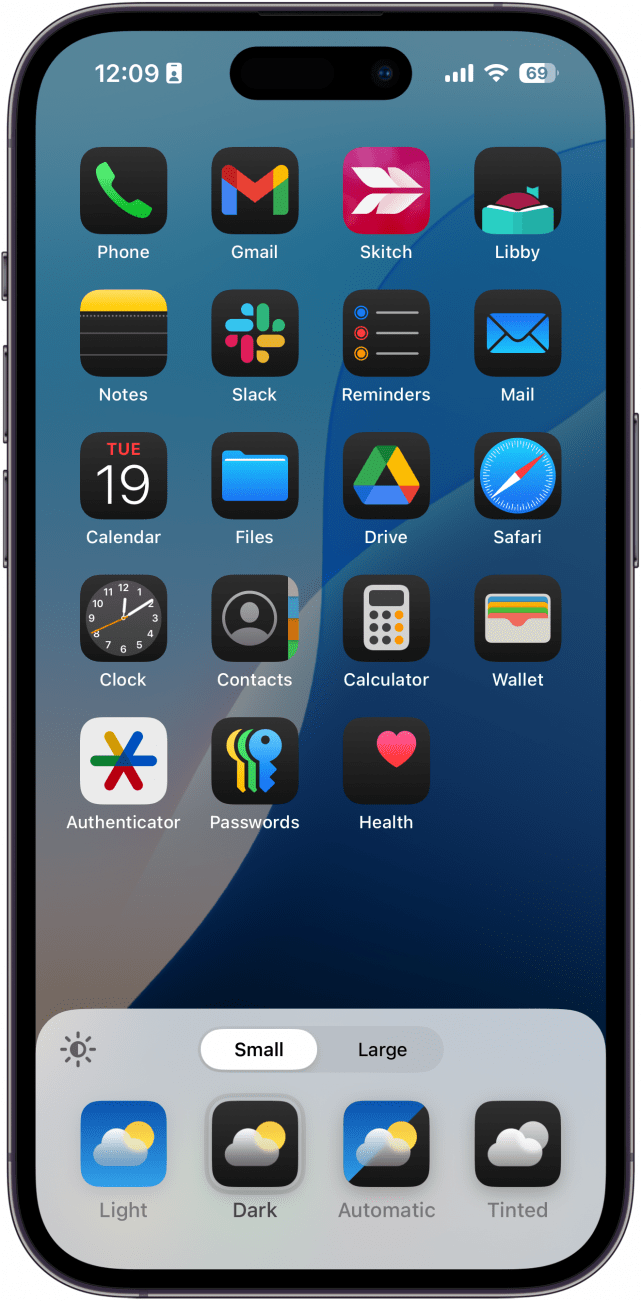
Se você quer saber como alterar os ícones de aplicativos no iOS 18, temos uma dica que pode te ajudar a começar. E se gostares dessa dica, podes estar interessado na nossa newsletter gratuitaDica do dia. Depois de saber como alternar entre os ícones do modo Claro e Escuro, pode começar a personalizar o seu ecrã principal e torná-lo pessoal para si e para o seu estilo único!
 Descubra as funcionalidades ocultas do iPhoneObtenha uma dica diária (com capturas de ecrã e instruções claras) para que possa dominar o seu iPhone em apenas um minuto por dia.
Descubra as funcionalidades ocultas do iPhoneObtenha uma dica diária (com capturas de ecrã e instruções claras) para que possa dominar o seu iPhone em apenas um minuto por dia.
Como fazer regressar os ícones do modo de luz
Se quiser que os ícones voltem a ser como eram antes, é fácil alterar o tema dos ícones das aplicações. Veja como:
- Toque sem soltar num espaço vazio do Ecrã principal até os ícones se mexerem, indicando que está no modo de edição.

- Toque em Editar.

- Selecione Personalizar.

- Aqui, pode escolher entre Automático, Escuro, Claro e Colorido. Escolha Luz para alterar todos os ícones de aplicações compatíveis para um tom claro, independentemente do tema do sistema.

Agora, os ícones do antigo modo Claro devem estar de volta ao ecrã inicial.
Em seguida, recomendo que descubra [como mover uma aplicação do iPhone para qualquer lugar] (https://www.iphonelife.com/content/how-to-place-iphone-apps-anywhere-home-screen) no ecrã inicial. Isto pode ajudar bastante na personalização, uma vez que pode organizar as suas aplicações de forma a mostrar melhor o seu papel de parede.
PERGUNTAS FREQUENTES
- Então, actualizou para o iOS 18 e, de repente, todos os seus ícones mudaram de cor. Se você está confuso sobre por que os ícones do seu aplicativo estão pretos após a instalação da atualização mais recente, estamos aqui para ajudá-lo a entender a situação. Continue lendo para saber mais sobre os ícones escuros do iOS 18!
- Por que tenho ícones no modo escuro?
- Então, por que você tem ícones do modo escuro depois de atualizar seu iPhone para o iOS 18? Bem, mais do que provavelmente, é porque você já está usando o modo escuro. A última atualização do seu iPhone introduziu um novo recurso que permite alterar as cores dos ícones de aplicativos na tela inicial. Pode utilizar uma cor personalizada à sua escolha ou definir os ícones para Claro, Escuro ou Automático. Esta última opção permite que a cor dos ícones das aplicações mude consoante esteja a utilizar o modo Claro ou Escuro.